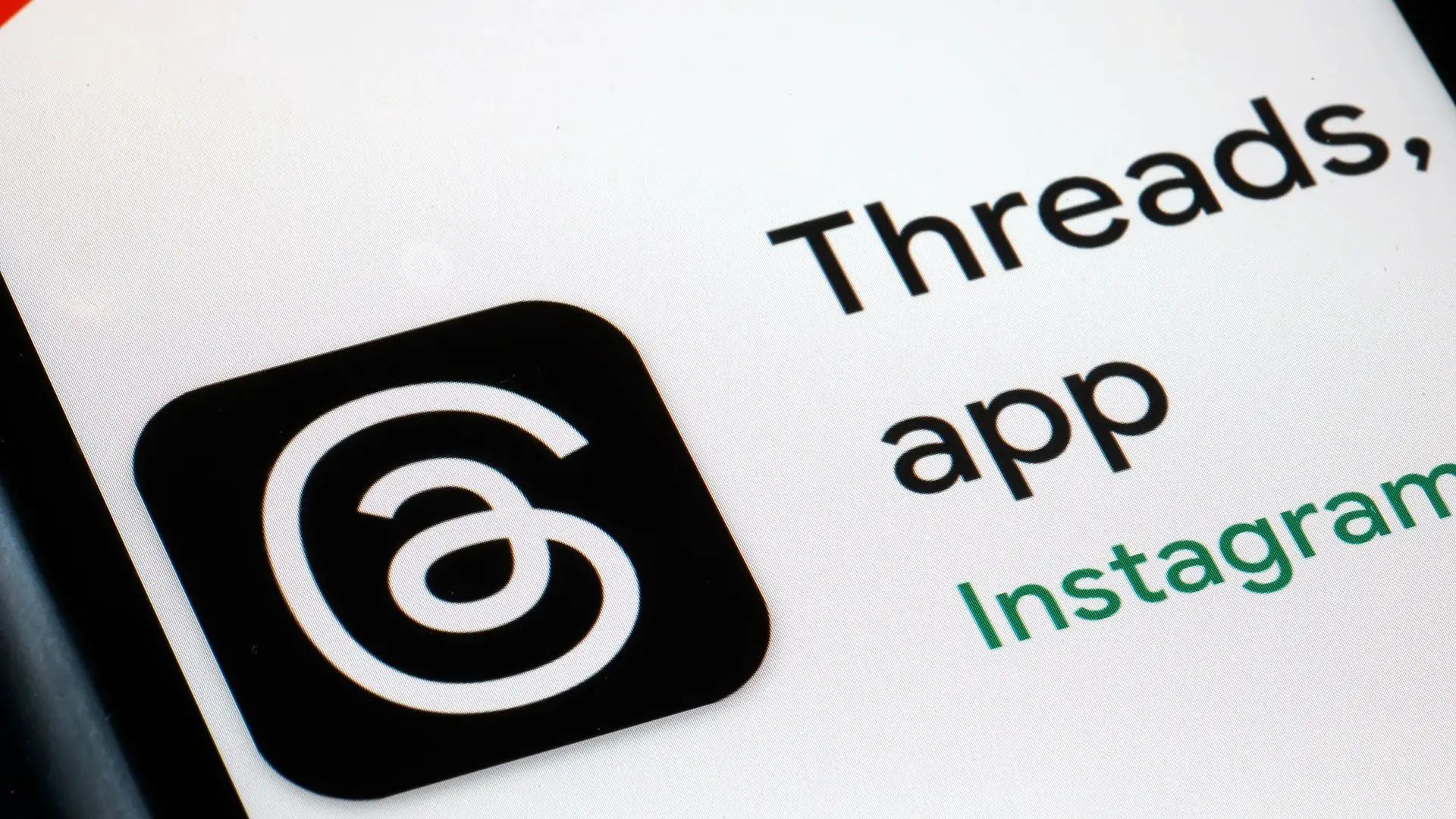Alors que certaines personnes veulent savoir comment ajouter un lien de fil à la bio Instagram, d’autres veulent savoir comment le retirer. Le nouveau logiciel, qui a été lancé jeudi 6 juillet dans plus de 100 pays et vous permet de publier des mises à jour textuelles jusqu’à 500 caractères de longueurdevrait concurrencer Twitter.
Le lien Threads peut être ajouté à Instagram pour atteindre efficacement un public plus large. Mark Zuckerberg a dévoilé Threads, une application Instagram nouvellement créée qui présente une similitude frappante avec Twitter. En fournissant des mises à jour textuelles et des chats, il vise à améliorer le fonctionnement d’Instagram. Dans plus d’une centaine de pays, les utilisateurs peuvent accéder et télécharger gratuitement ce logiciel sur smartphones iOS et Android.
Augmenter votre portée sur Instagram peut être difficile si vos abonnés ne connaissent pas votre profil. Afin que les gens puissent facilement vous rejoindre sur Threads, cet article vous montrera comment publier votre lien Threads sur votre profil Instagram. Alors, apprenons à ajouter un lien de fils vers la bio Instagram !
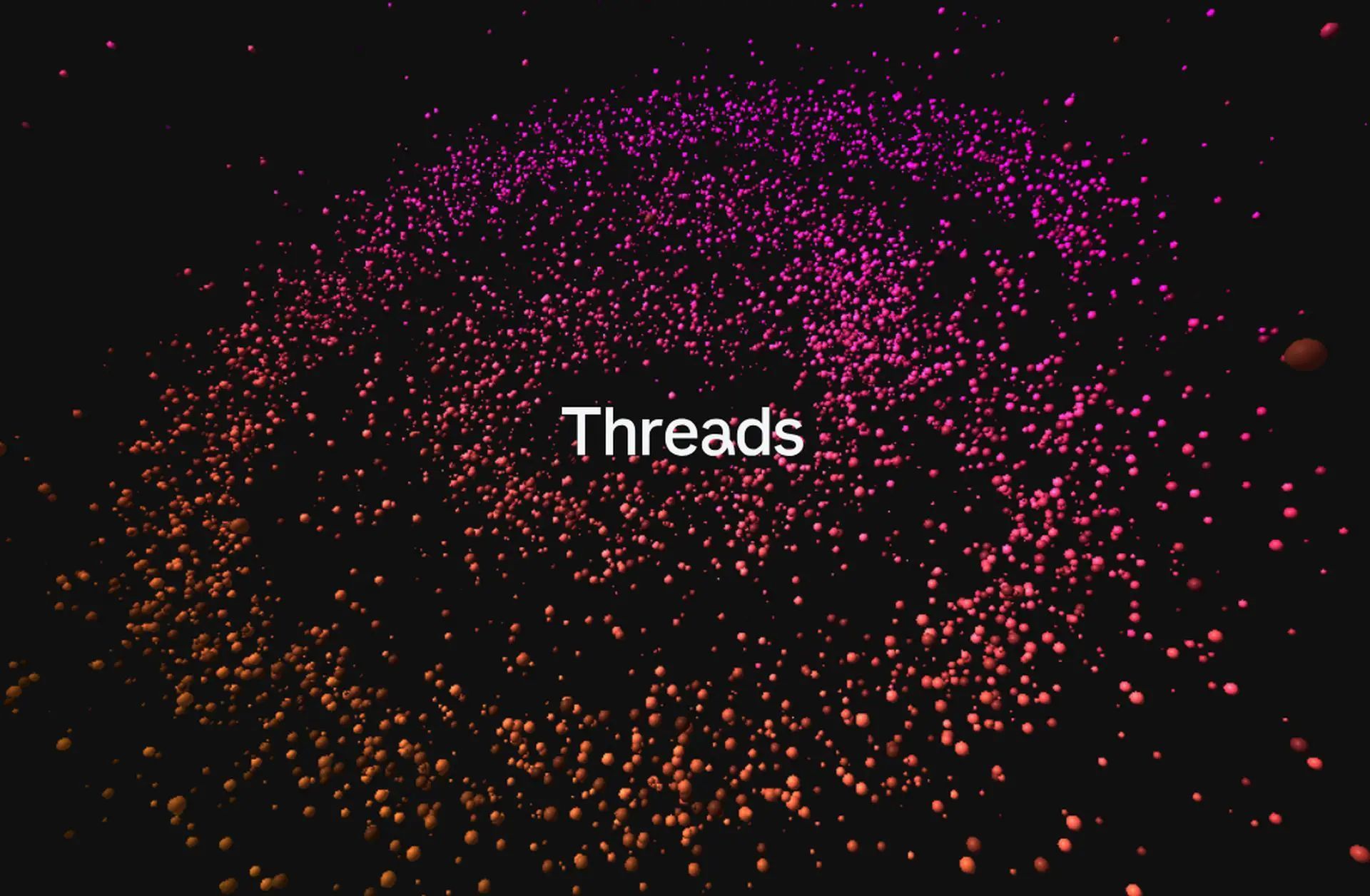
Comment ajouter un lien de fils à la bio Instagram?
La connexion avec vos amis et ceux qui veulent vous suivre sur Instagram est facilitée en ajoutant votre lien Threads à votre bio Instagram. De plus, il offre un aperçu succinct et captivant de qui vous êtes ou de ce que représente votre entreprise. Suivez ces étapes pour y parvenir :
- Tout d’abord, téléchargez l’application Threads sur votre iOS ou Téléphone intelligent Android et installez-le.
- Utilisez votre compte Instagram pour vous connecter.
- Accédez à votre profil Threads.
- Partagez votre profil en tapant dessus. C’est en dessous de l’image d’affichage.
- Pour copier le URL, choisir Copie.
- Cliquez sur Modifier le profil sur votre profil Instagram maintenant.
- Sélectionnez Liens.
- Sélectionnez ce qui suit : Ajouter une connexion externe.
- Écrivez Discussions dans le champ Titre et le lien copié dans le champ Zone URL.
- En haut à droite, appuyez sur Terminé.
Lorsque tout est terminé, vous pouvez revenir sur votre page Instagram et voir le lien Threads dans votre bio. C’est ainsi que vous pouvez ajouter un lien de discussion vers la bio Instagram.
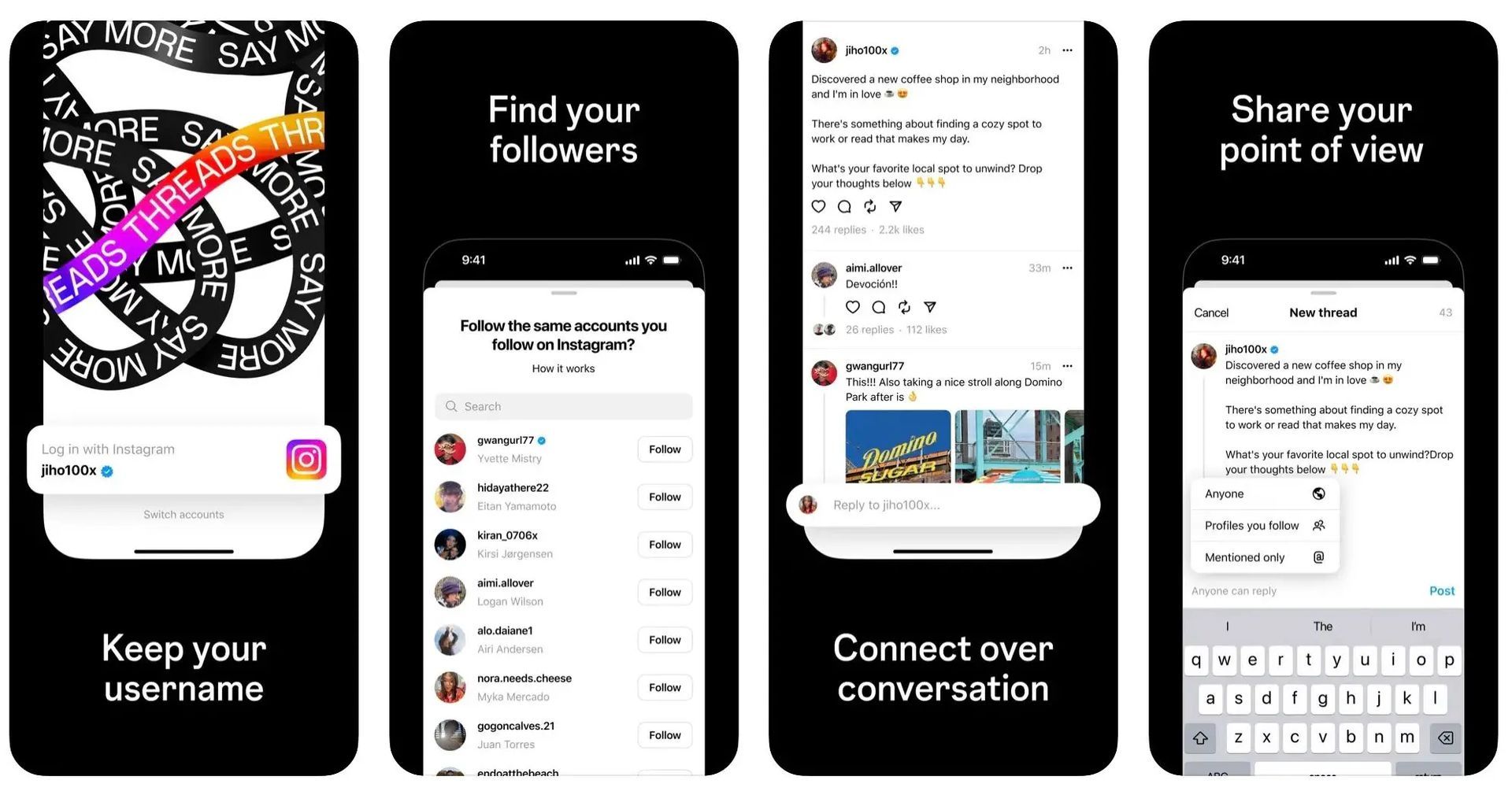
Supprimer les discussions de la bio Instagram : étapes
Tout ce que vous avez à faire pour vous débarrasser du badge temporaire est de cliquer dessus et de sélectionner “Cacher.” Désormais, la combinaison de chiffres impairs ne sera plus visible sur votre profil.
Voici ce qu’il faut faire si vous souhaitez supprimer un lien bio :
- Visitez Instagram.
- Visitez votre profil.
- appuie sur le ‘Liens’ bouton.
- Sélectionnez le “Fils” lien.
- Cliquez sur “Supprimer le lien.”
C’est tout!
Que représente le badge Threads sur votre biographie Instagram ?
Certains utilisateurs ont reçu un badge Threads sur leur bio Instagram après avoir rejoint Threads via Instagram. Ainsi, tous ceux qui appuieront sur votre badge seront redirigés vers votre profil Threads.
Le texte qui apparaît lorsque vous cliquez sur le badge indique : “Ce badge temporaire permet à votre abonné de savoir que vous êtes sur Threads et l’envoie vers votre profil s’il dispose de l’application.”

Étant donné qu’il peut s’agir d’une situation temporaire basée sur les informations actuellement disponibles, de nombreuses personnes peuvent ne pas recevoir automatiquement le badge. De plus, il n’y a aucun moyen de restaurer le badge si vous le supprimez accidentellement de la biographie. Il serait donc plus pratique d’inclure un lien vers votre profil Threads dans votre bio Instagram jusqu’à ce qu’un autre choix devienne disponible.
Il existe encore un moyen plus pratique de promouvoir votre compte Threads sur Instagram. Pour atteindre un public plus large, vous pouvez publier un fil de discussion, puis le publier sur votre histoire Instagram.
En savoir plus sur les fils :
- Comment dissocier les discussions d’Instagram
- Threads vs Twitter : Quelle est la plateforme gagnante ?
- Comment désactiver le compte Threads sans perdre Instagram ?
Crédit image en vedette : GQ
Source: Comment ajouter un lien de fils à la bio Instagram : Explication